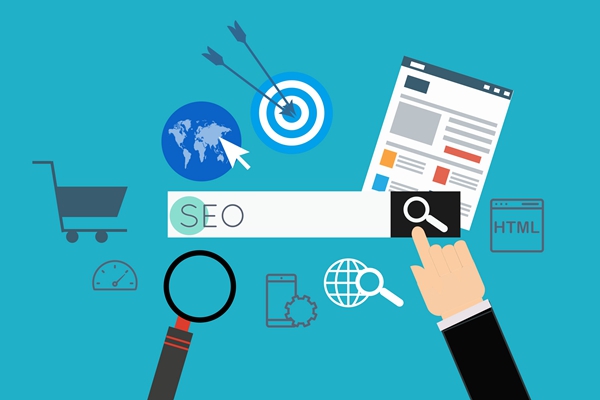怎么制作微信小视频?微信小视频制作方法
迅捷视频编辑软件是一款出世很久到现在依旧很火爆的剪辑软件,因其功能齐全而遭到大众的追捧,最近有小伙伴想学习一下迅捷视频编辑软件怎么制作微信小视频,那就跟我来看一看吧。
使用工具:迅捷视频剪辑软件
迅捷一键剪辑是一款由迅捷旗下最新推出的视频剪辑软件,该软件拥有干净清爽的UI用户界面和丰富的功能板块,集音视频格式转换、音频提取、视频剪辑等功能于一体,旨在为用户提供工作室级别的视频剪辑方案,小白用户也能轻松上手,满足用户的视频剪辑需求。
1.首先,我们需要在电脑上下载安装好迅捷视频剪辑软件,下载安装完成之后,我们在电脑中打开软件,进入界面之后,我们首先要选择好要编辑的视频画面比例,我们在此时选择6:7的比例,这个比例是适合微信小视频的画面比例的,选择好比例之后,我们就可以进入操作界面了。
2.在剪辑视频的页面中,需要大家点击导入按钮将我们需要剪辑的的视频素材导入软件的素材库中,导入素材库的视频要添加到轨道区域的视频轨道中,以方便进行接下来的视频剪辑操作。
3.我们在制作微信小视频时,要根据需求添加需要的效果,例如视频字幕、特效、转场、滤镜、动画等,大家需要什么视频效果,选择对应的功能,将其效果添加上就可以了。例如我们要给视频加入一些字幕,点击文字功能后,选择对应的字幕种类,将喜欢的字幕模板给下载好,再拖拽到文字轨道中。
4.添加好字幕后,有些字幕的参数是需要调整的,双击文字轨道中的模板,将字幕样式中的字体、颜色、类型、对齐、不透明等选项进行调整,另外还要再选择一个合适的动效即可。
5.在给视频添加好特效、音乐、字幕等内容后,就可以选择软件的导出按键,把视频中的一些导出参数给设置下,微信小视频就制作好了。
以上就是关于迅捷视频剪辑软件制作微信小视频的操作流程啦,不知道看完小编的介绍你对这个操作是否有了一定的了解,你也可以动动手指来试一下,相信你会喜欢上这个有趣的过程。如果你对剪辑或者是影视后期感兴趣的话,可以多多关注我,我还会不定时分享一些剪辑的小技巧和操作。